Avisos e cuidados
- Antes de qualquer atualização é sempre recomendado fazer um backup de segurança ( Clique aqui e veja como ) .
- Após atualizar a versão do WordPress é possível que o Tema ou um plugin pare de funcionar por ser incompatível com a nova versão, sendo assim necessário buscar uma atualização ou instalação de um outro similar.
Atualizando a Versão do WordPress
Assim que acessar o Painel de administração do seu WordPress, aparecerá essa mensagem que está na imagem abaixo, isso caso seu WP esteja desatualizado.
Clique em ATUALIZE AGORA.
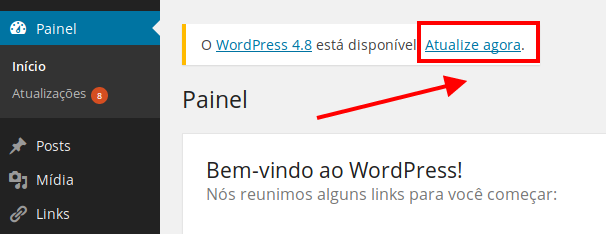
Depois aparecerá a tela abaixo, basta clicar em ATUALIZAR AGORA.
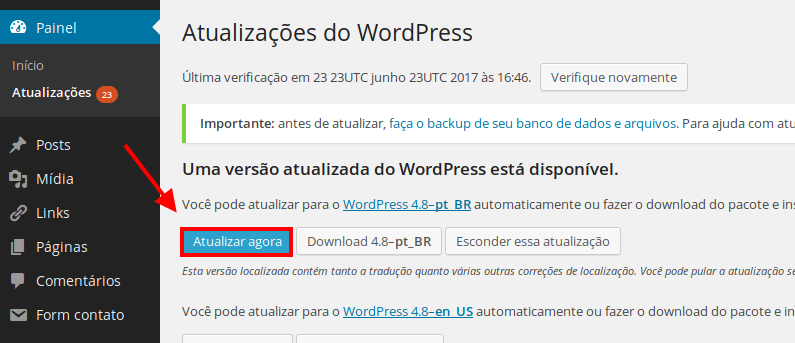
A página levará um tempo carregando e no final dará uma mensagem de atualização efetuada com sucesso.
Atualizando Plugins do WordPress
Dentro do Painel do WordPress acesse o menu: Plugins
Depois clique em: Atualizações disponíveis
Veja na imagem abaixo que cada plugin possui um botão de “atualize agora“, basta clicar nele.
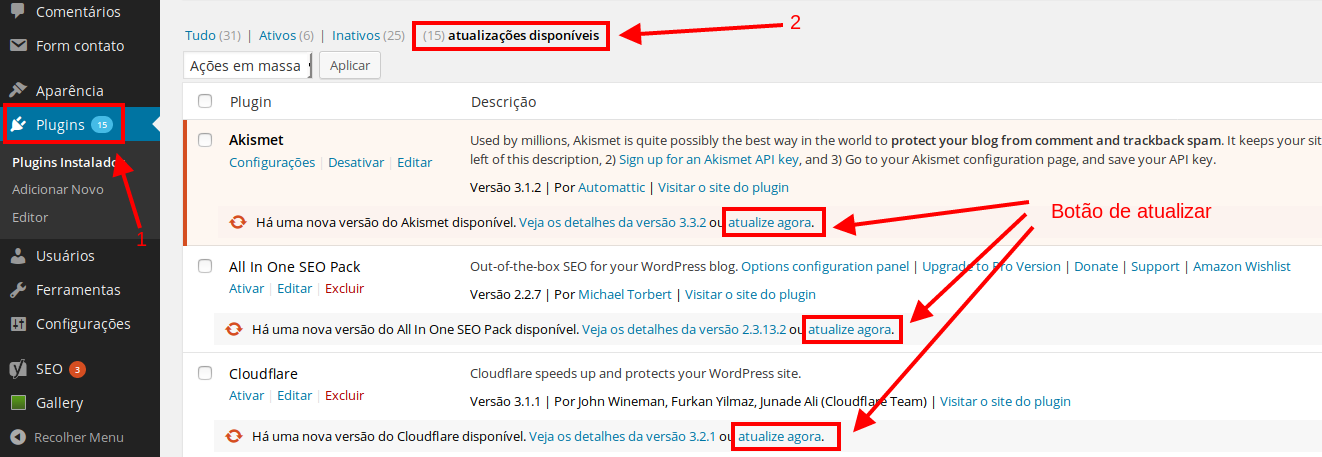
IMPORTANTE: é possível que após a atualização o plugin pare de funcionar por incompatibilidade com o Tema utilizado.
Atualizando Temas no WordPress
Dentro do Painel do WordPress acesse o menu: Aparência
O tema que tiver desatualizado terá um botão chamado ATUALIZAR AGORA, conforme a imagem abaixo.
Ao clicar nesse link o tema automaticamente será atualizado.
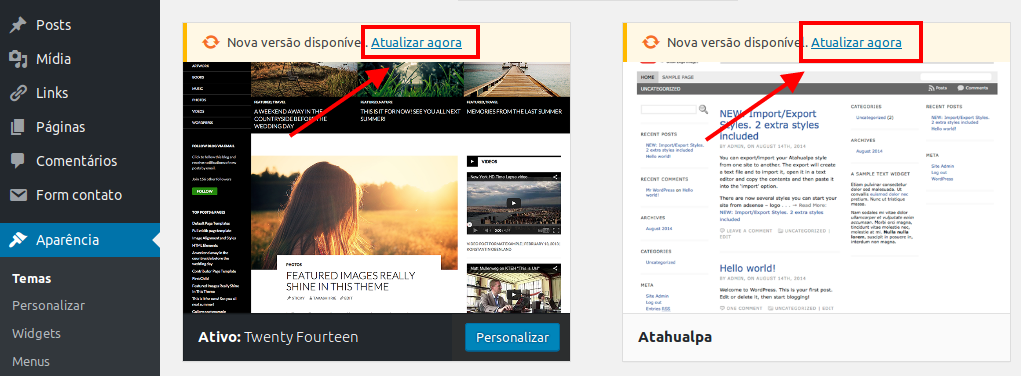
Páginas Relacionadas
- Complementos no Woocommerce
- Erro no WordPress: Briefly unavailable for scheduled maintenance
- Menus personalizados no WordPress
- Alterando a URL de administração do WordPress
- Tema filho ( Child Theme ) no WordPress
- Gerência de links no WordPress
- Como tornar o status de pagamentos realizados em Pix com PagSeguro no WooCommerce automático
- Restringindo acesso do Gerente da Loja no Woocommerce
- Como escolher um novo tema para seu WordPress
- Woocommerce – Desconto na compra de 2 itens